
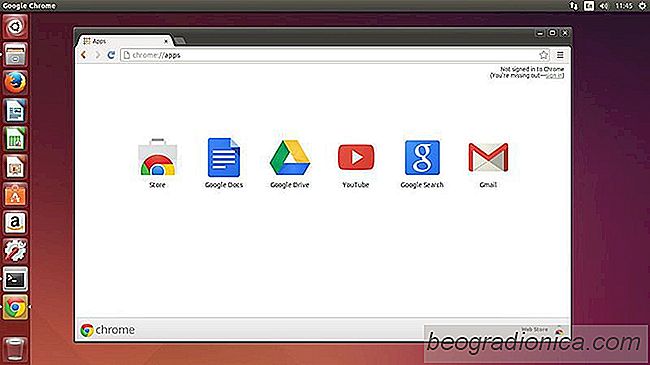
JeŇõli masz problem z ponownym konfigurowaniem wszystkich swoich Google Chrome rozszerzeŇĄ Linuksa za kaŇľdym razem, gdy ponownie instalujesz system operacyjny, powinieneŇõ wiedzieńá, Ňľe istnieje spos√≥b na wykonanie kopii zapasowej profilu Google Chrome w systemie Linux.
DziaŇāa on poprzez kopiowanie r√≥Ňľnych plik√≥w konfiguracyjnych uŇľywanych przez Chrome do konfigurowania profilu i zapisz go na p√≥Ňļniej. Pamińôtaj, Ňľe robienie tego jest najlepsze, gdy jest tylko jeden uŇľytkownik, kt√≥ry uŇľywa Chrome. JeŇõli masz wielu uŇľytkownik√≥w, nadal Ňāatwo jest to zrobińá, ale moŇľesz sińô pomylińá z r√≥Ňľnymi folderami.

Aby utworzyńá kopińô zapasowńÖ profilu Chrome, zacznij od otwarcia okno terminala, ale upewnij sińô, Ňľe NIE dajesz dostńôpu do roota. Jest to zŇāe i moŇľna przypadkowo wykonańá kopińô zapasowńÖ profilu poza uprawnieniami zwykŇāego uŇľytkownika. Zamiast tego zachowaj go jako zwykŇāego uŇľytkownika i uŇľyj polecenia CD , aby przejŇõńá do ~ / .config w folderze domowym.
cd ~ / .config
W folderze konfiguracyjnym znajdujńÖ sińô wińôkszoŇõńá ustawieŇĄ programu i profili, a wŇāaŇõnie tutaj przechowywane sńÖ informacje profilowe Chrome dla uŇľytkownik√≥w. UŇľywajńÖc polecenia tar, musisz caŇākowicie utworzyńá archiwum GZip w katalogu profilu.
tar -jcvf google-chrome-profile.tar.bz2 google-chrome
Kompresja powinna byńá szybka i Ňāatwa. Po zakoŇĄczeniu procesu uŇľyj polecenia MV, aby umieŇõcińá kopińô zapasowńÖ w folderze ~ /.

Jak skonfigurowańá oprogramowanie Seafile w systemie Linux
Potrzebujesz doskonaŇāego narzńôdzia do synchronizacji dla serwera Linux, kt√≥re dziaŇāa szybko i obsŇāuguje klient√≥w na wielu platformach? SprawdŇļ Seafile w systemie Linux. Jest to rozwińÖzanie do synchronizacji plik√≥w klasy korporacyjnej, kt√≥re uŇāatwia przesyŇāanie danych z miejsca na miejsce za poŇõrednictwem sieci LAN, a takŇľe Internetu.
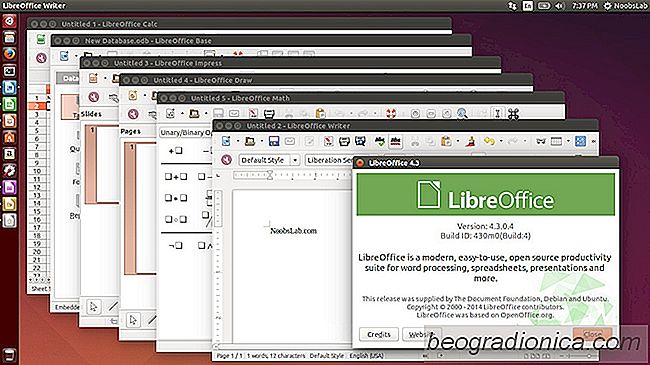
Najlepsze alternatywy dla aplikacji na komputery Mac dla Linux
Wińôc zdecydowaŇāeŇõ sińô rzucińá i przeŇāńÖczyńá z Mac OS na Linuxa, ale ty " nie jestem naprawdńô pewien, jakiego oprogramowania uŇľyńá. Jest 2017; wiele nowoczesnych aplikacji uŇľywanych w Mac OS zostaŇāo przeniesionych na Linuksa. Niestety, zawsze bńôdzie oprogramowanie, kt√≥re nie pojawi sińô na Linuksie. Jest to zrozumiaŇāe, poniewaŇľ Linux nie jest tak duŇľy jak platforma Mac.